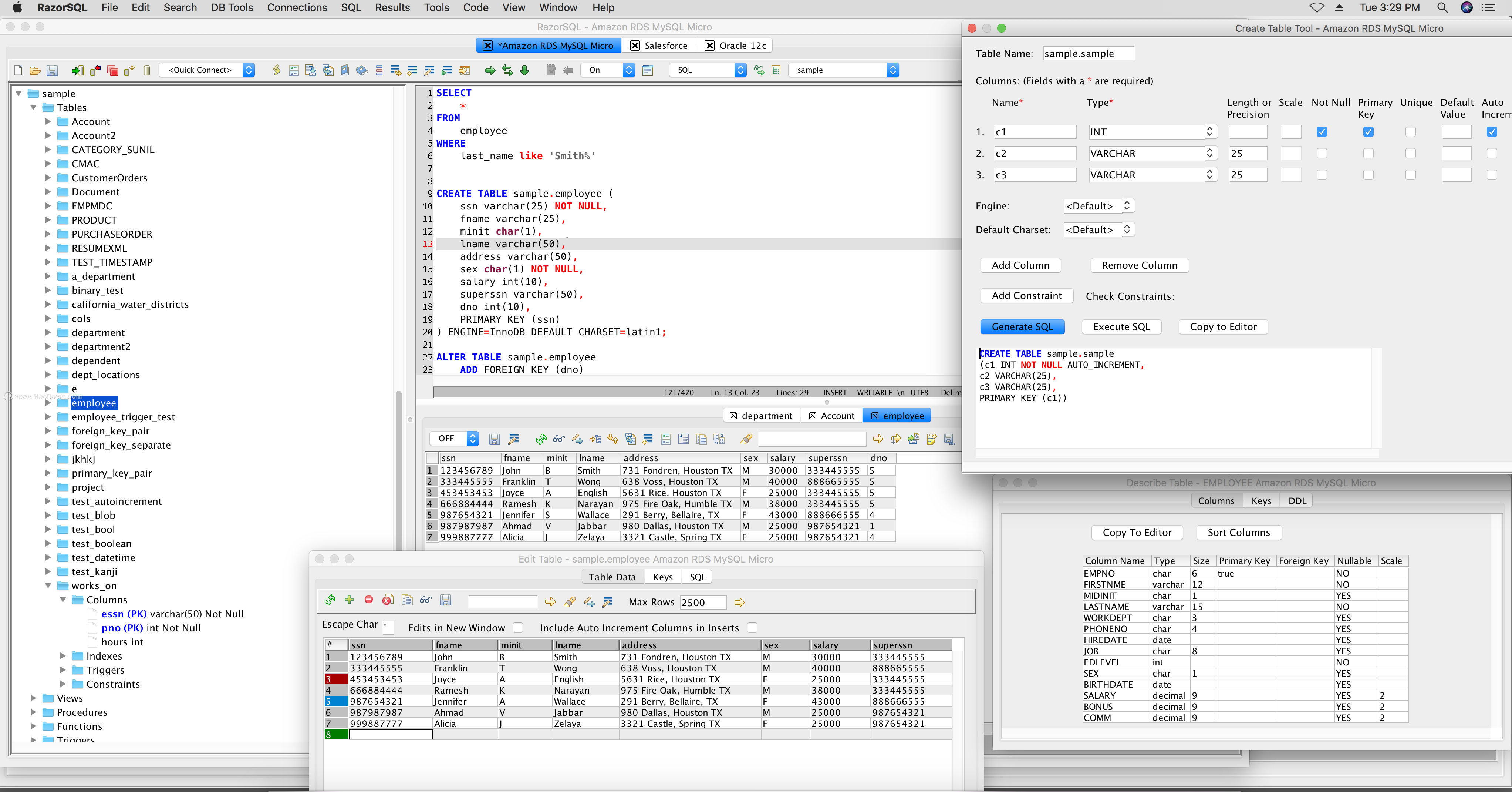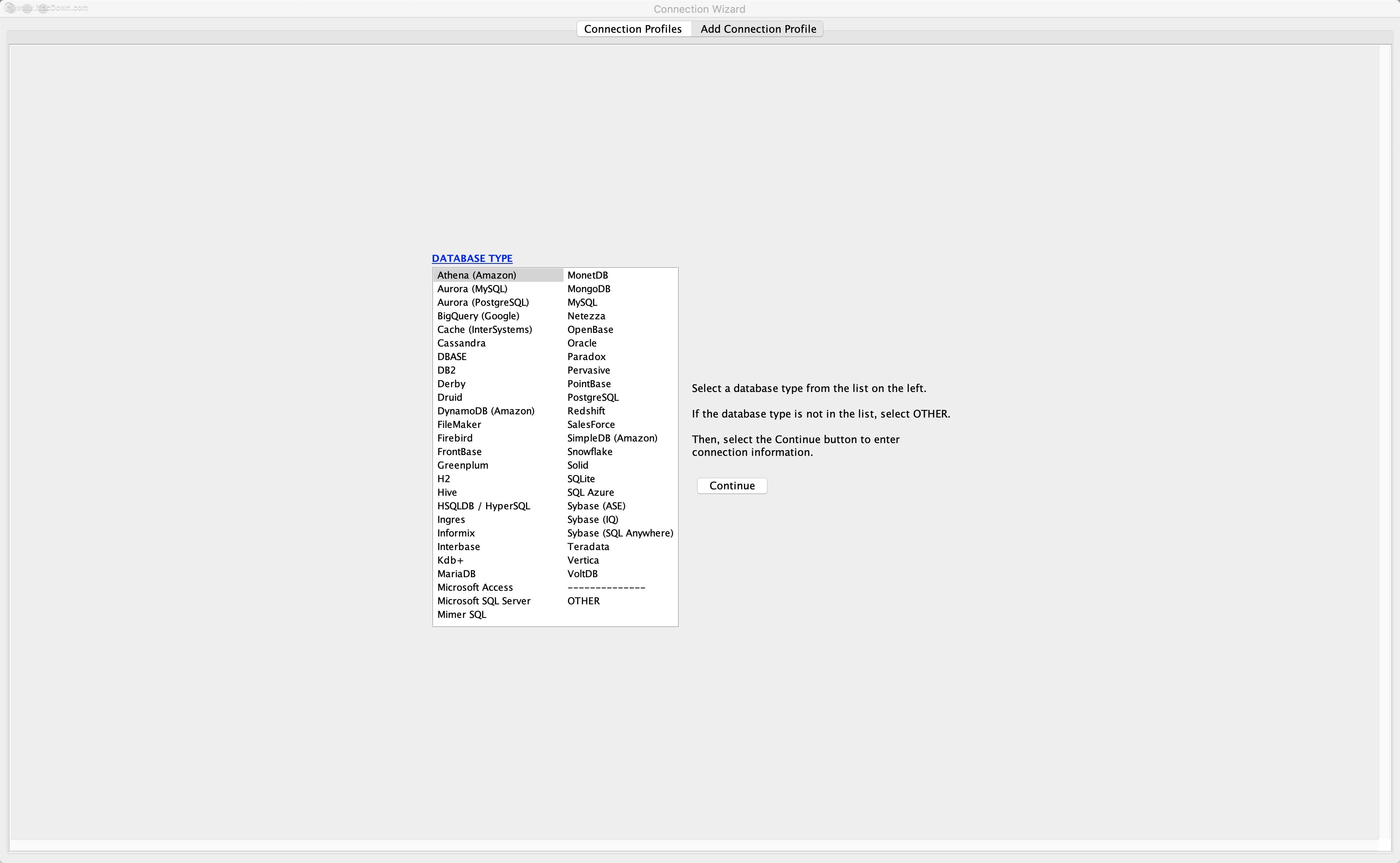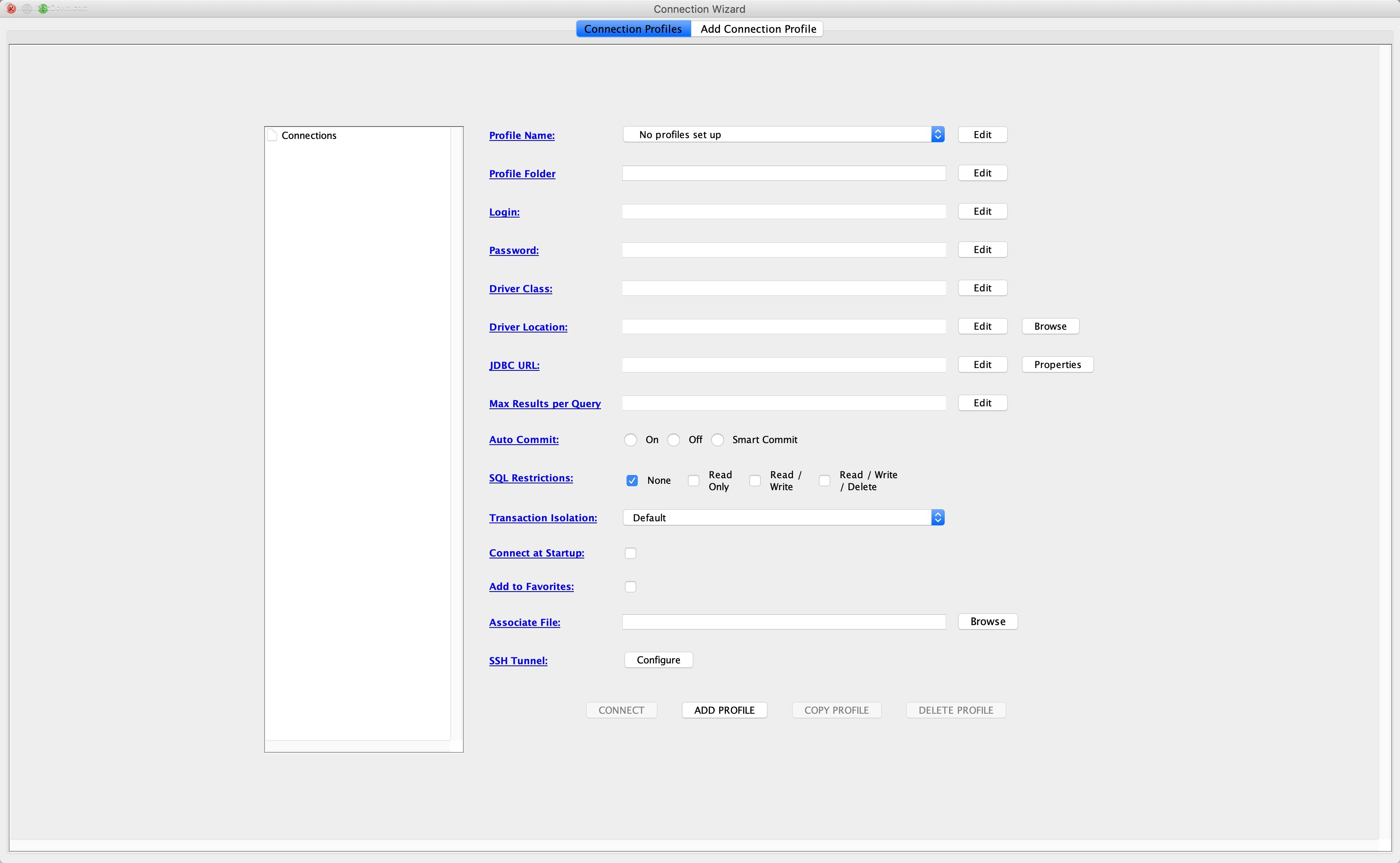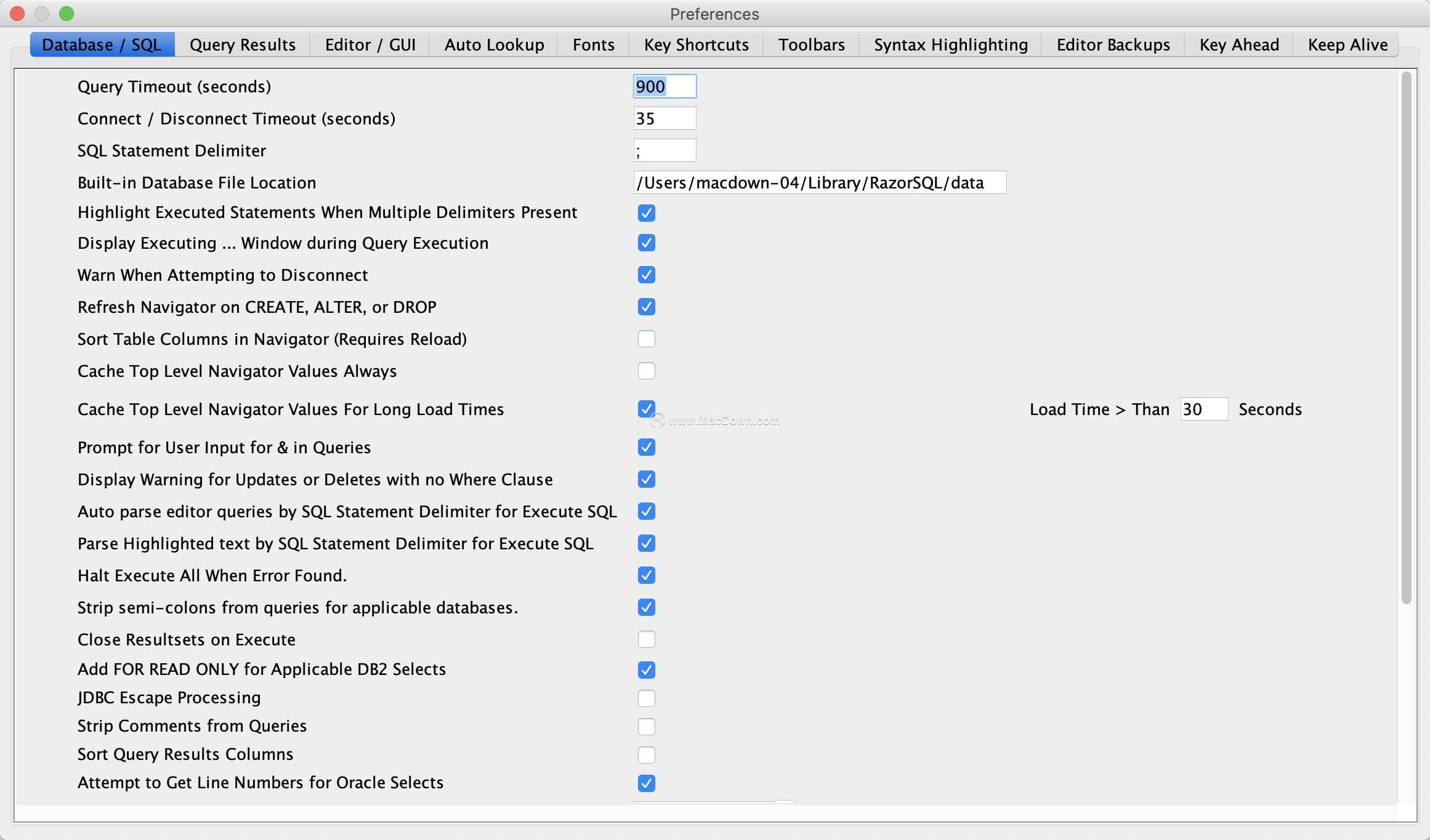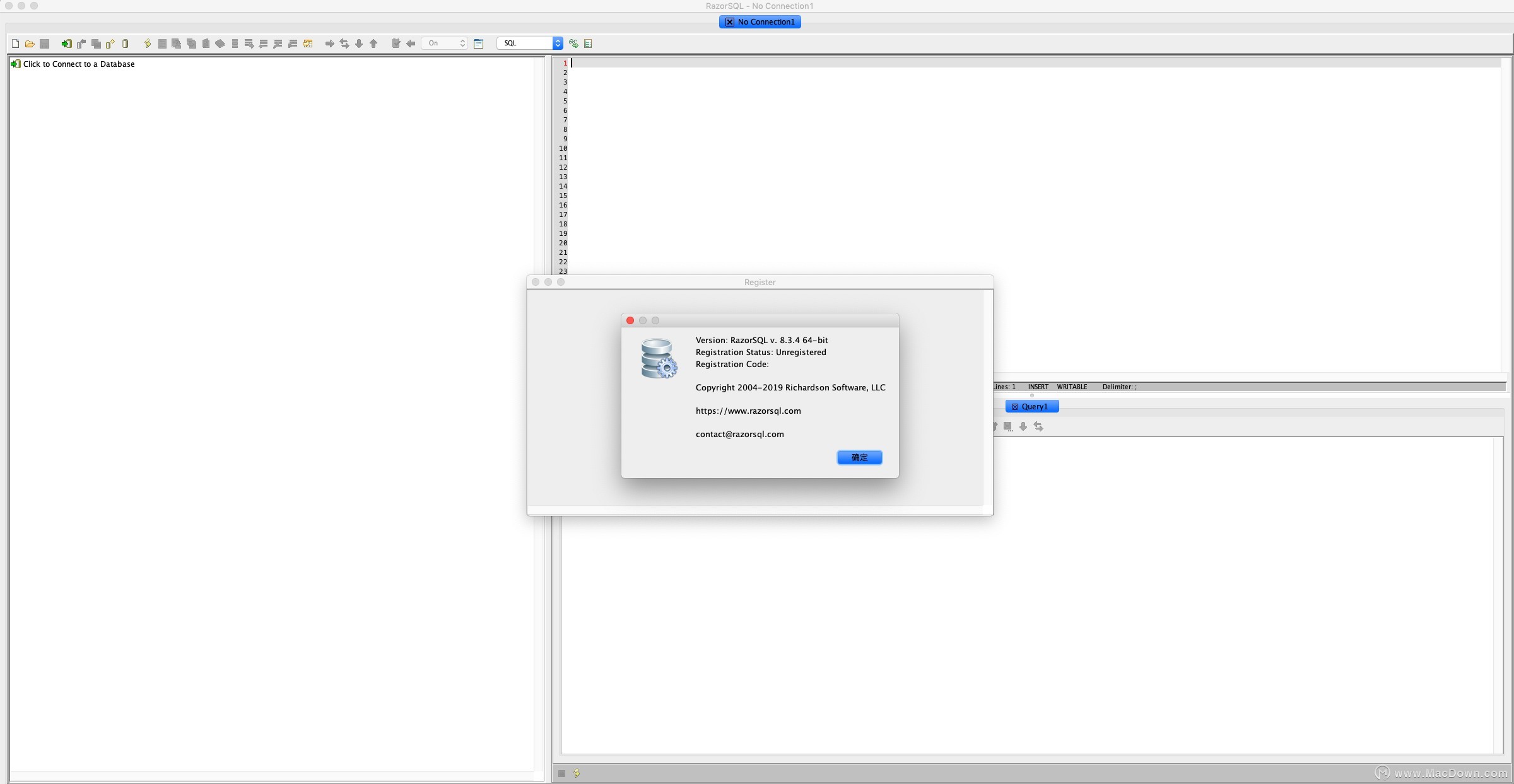RazorSQL for Mac(数据库管理和查询) 8.3.4激活版
RazorSQL for Mac是一款数据库管理和查询工具,支持主流的30多种数据库,RazorSQL for MacMacOS,Mac OS X,Linux和Solaris的SQL查询工具,数据库浏览器,SQL编辑器和数据库管理工具。macdown提供razorsql8 mac下载,欢迎需要的朋友,来本站下载使用。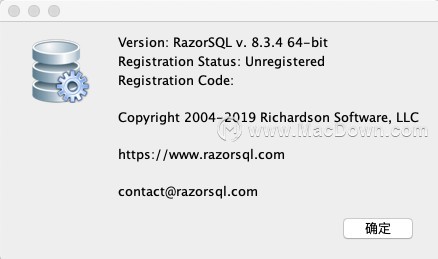
razorsql mac版安装教程
注意:RazorSQL Mac 破解安装全程请断网,安装成功后在防火墙设置阻止链接。
1.来Macdown下载razorsql mac版的压缩包,下载完成后打开“RazorSQL for mac”安装包,将左侧【RazorSQL】拖入右侧应用程序中进行安装,如图:
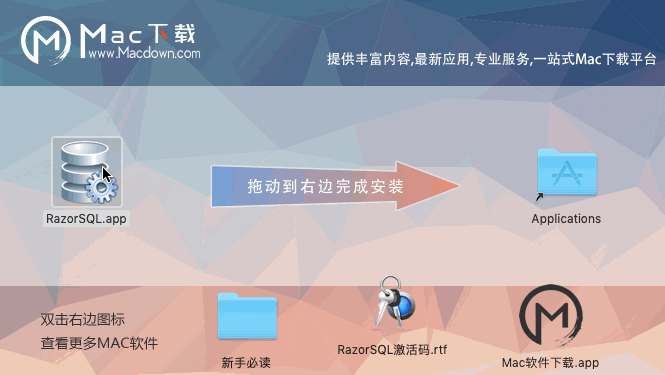
打开安装完成后的RazorSQL Mac版弹出窗口提示点击ACCept
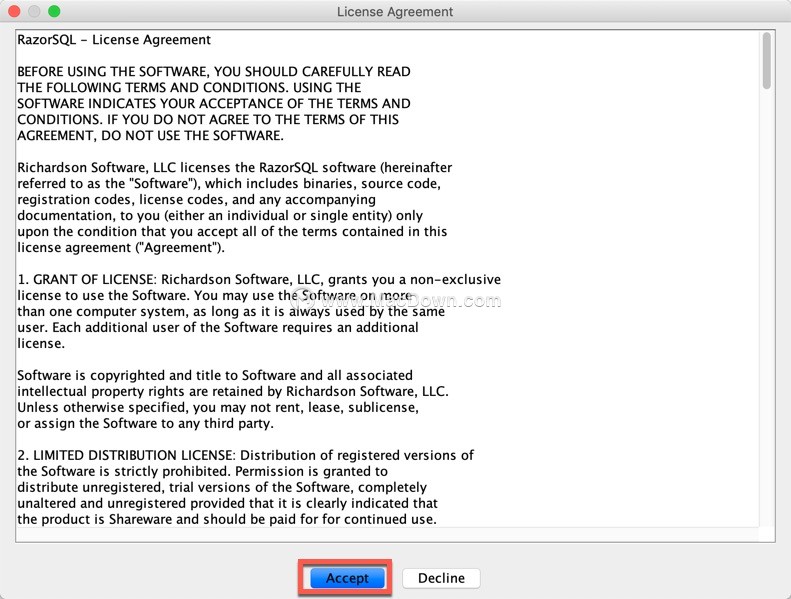
弹出注册页面,放置一旁不要关闭,如图:
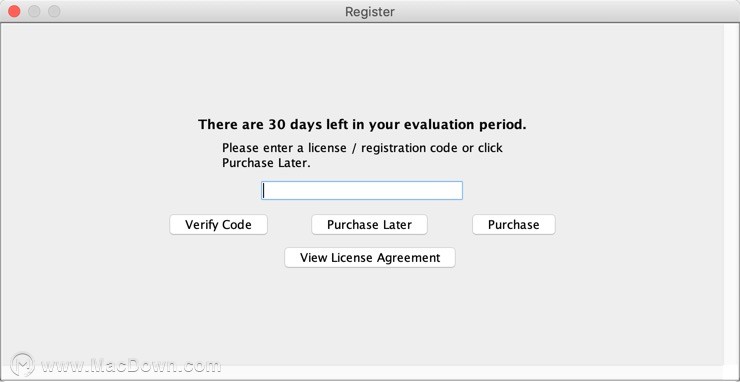
打开“RazorSQL for mac”安装包,双击打开RazorSQL激活码,如图:
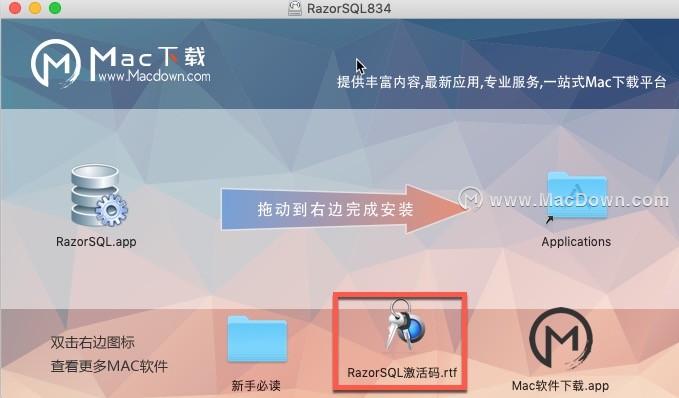
将RazorSQL注册码复制入注册页面,点击【Verify Cody】,如图:
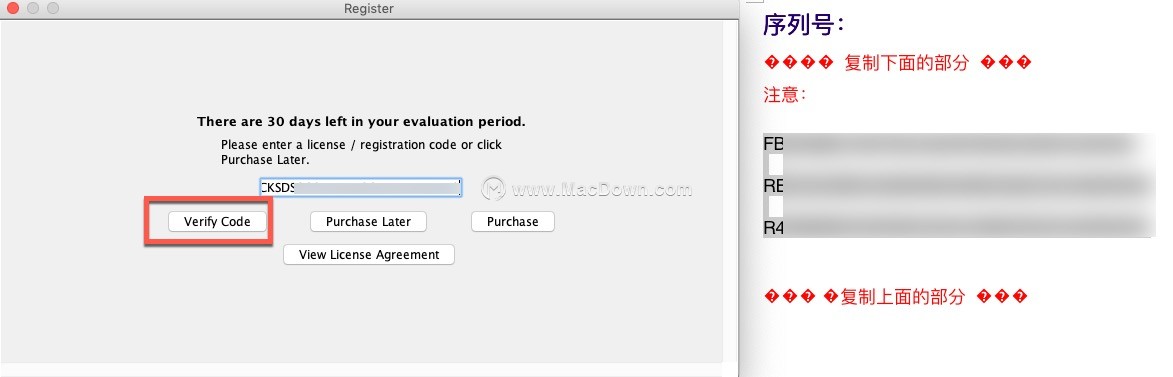
RazorSQL for mac破解成功,请尽情使用!
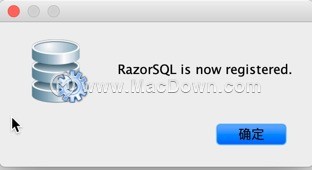
razorsql mac版软件特色
RazorSQL 是一个非开源的功能非常强大数据库查询工具、SQL的编辑、数据库管理工具。支持通过 JDBC 和 ODBC 连接超过 29 种的数据库。
数据定义:这一部分又称为“SQL DDL”,定义数据库的逻辑结构,包括定义数据库、基本表、视图和索引4部分。
数据操纵:这一部分又称为“SQL DML”,其中包括数据查询和数据更新两大类操作,其中数据更新又包括插入、删除和更新三种操作。
数据控制:对用户访问数据的控制有基本表和视图的授权、完整性规则的描述,事务控制语句等。
嵌入式SQL语言的使用规定:规定SQL语句在宿主语言的程序中使用的规则。
razorsql mac版功能简介
1、用于浏览数据库对象的数据库导航器。
2、用于创建SQL查询的SQL编辑器。
3、用于创建,编辑,删除,描述,更改和查看表格,视图,索引和序列的可视化工具
4、Visual Tools用于创建,编辑,删除和执行存储过程,函数和触发器
5、强大的编程编辑器,嵌入强大的EditRocket代码编辑器,支持20种编程语言,包括SQL,PL / SQL,TransactSQL,SQL PL,HTML,XML等等。
6、导出工具 - 以各种格式导出数据
7、导入工具 - 将分隔文件,Excel文件或固定宽度文件中的数据导入到表格中
8、内置关系数据库引擎(HSQLDB),开箱即用,不需要最终用户管理
9、生成DDL工具以生成表格,视图和索引DDL。
10、表/ SQL查询比较工具,用于跨多个连接比较表或查询
11、 数据库数据搜索工具,用于搜索单个或多个数据库表和查看数据。
12、数据库对象搜索工具,用于搜索数据库对象。
13、备份工具,如数据库备份工具和表备份工具
14、 数据库转换工具,用于许多流行的数据库,如MySQL,Oracle,DB2,PostgreSQL,SQLite,MS SQL Server和MS Access。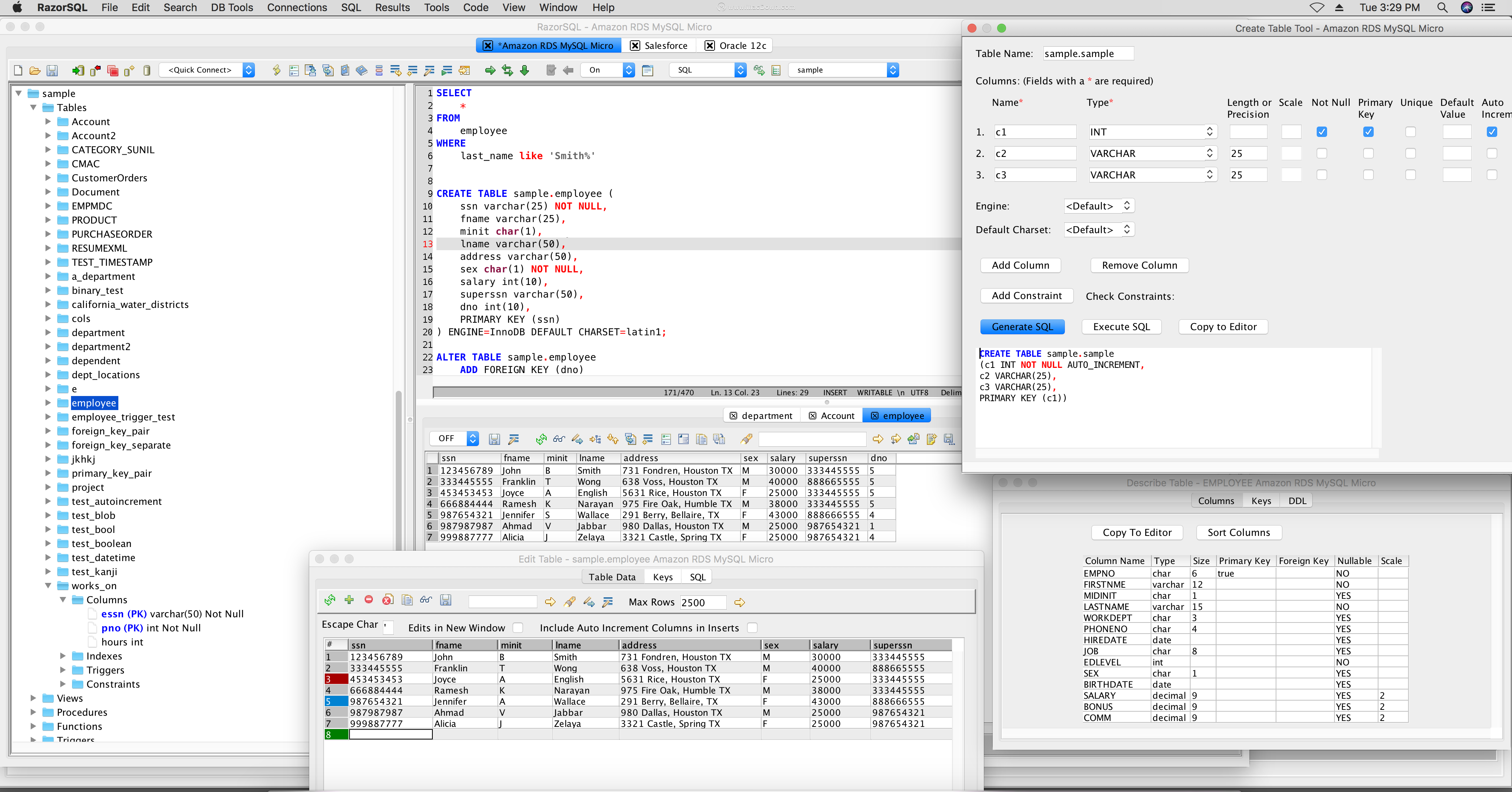
razorsql mac版使用方法
RazorSQL如何连接?
RazorSQL在“连接配置文件”中存储连接信息。要连接到数据库,必须首先创建连接配置文件。创建配置文件后,可以反复使用它来连接到数据库。
要创建新的连接配置文件,请选择Connections - > Add Connection Profile选项或使用“Add Connection Profile”工具栏图标。在添加连接配置文件工具的第一个屏幕上,系统将提示您输入要连接的数据库类型。从列表中选择数据库,或者如果未列出数据库,请选择OTHER。
选择数据库并按下“继续”按钮后,将显示连接向导屏幕。连接向导有两个部分。左侧部分包含RazorSQL可以连接到数据库的各种方式的列表。中间的主要部分包含连接到特定数据库所需的信息,例如登录凭据,数据库名称等。
下一步是通过选择连接类型列表中的选项来确定如何连接到数据库。RazorSQL附带了许多数据库的驱动程序。如果RazorSQL附带了所选数据库类型的驱动程序,则将选择适合内置驱动程序的连接类型。如果RazorSQL没有附带内置驱动程序,如果您希望通过其他方法连接,则可以在连接类型列表中选择其他选项。
连接类型列表中的选项可包括以下内容:
1.内置驱动程序(JDBC) - 如果RazorSQL附带了数据库的JDBC驱动程序,则可以使用此方法。RazorSQL将负责配置幕后的所有内容,以便输入的所有内容都是登录凭据等。
2. JDBC驱动程序 - RazorSQL知道如何为某些数据库配置JDBC驱动程序,即使RazorSQL没有附带这些驱动程序。如果选择此方法,RazorSQL将负责在后台配置驱动程序。但是,由于RazorSQL未附带驱动程序,因此用户必须使用驱动程序位置字段旁边的“浏览”按钮指定驱动程序.jar文件在文件系统上的位置。
3. JDBC Generic - 如果要使用JDBC手动连接,可以使用此方法。
4. ODBC - 此方法可用于具有通过Windows数据源控制面板配置的ODBC数据源的Windows用户。RazorSQL将在下拉框中自动显示所有已配置的ODBC数据源。
5. PHP Bridge - RazorSQL为某些数据库提供PHP桥接。如果PHP桥接选项可用,则用户可以通过将RazorSQL PHP桥接页面部署到其Web服务器,通过HTTP或HTTps连接到数据库。有关更多信息,请参阅以下链接。
5. ASP Bridge - RazorSQL为某些数据库提供ASP桥接。如果ASP桥接选项可用,则用户可以通过将RazorSQL ASP桥接页面部署到其Web服务器,通过HTTP或HTTps连接到数据库。有关更多信息,请参阅以下链接。
6. JDBC Bridge - RazorSQL附带一个JDBC桥,可以通过将RazorSQL JDBC Bridge JSP页面部署到Java Servlet容器或JEE应用程序服务器,通过HTTP或HTTps连接到数据库。
RazorSQL如何搜索数据?
用户可以使用数据库数据搜索工具使用RazorSQL在数据库中搜索数据。此工具可用作搜索 - >数据库数据搜索菜单选项。通过右键单击数据库导航器中的表或视图并选择“搜索”选项,也可以使用它。
选择工具后,选择数据库/模式和表以开始搜索。按“确定”按钮继续进入主搜索页面。用户可以通过按“添加表”按钮将其他表添加到搜索条件中。RazorSQL将检查表以查看原始搜索表和添加的表之间是否存在外键引用。如果有,这些参考将被预先选择。如果没有引用,则用户应选择搜索表之间的列引用。
一旦选择了所有搜索表,就可以选择搜索表的标准。搜索工具包含包含所有搜索表的列的下拉列表。要搜索特定列中的数据,请在下拉框中选择列,然后选择如何在下一个下拉列表中搜索列数据(选项包括等于,不等于,包含,不包含等操作,包含忽略大小写,等等。)。在文本字段中,输入要在搜索中使用的值。
选择所有条件后,按“搜索”按钮执行搜索。用户还可以按“复制SQL到编辑器”按钮将SQL RazorSQL生成的数据复制到SQL编辑器中进行搜索。
数据库搜索的一个示例是在Department和Employee表中搜索department_id为1和包含smith的员工姓名。为此,用户首先启动搜索工具并选择Department表。然后,他们将使用“添加表”按钮将Employee表添加到搜索中。然后,他们将在第一行的第一个下拉列表中选择deparment_id列,在第二个下拉列表中选择“=”运算符,并在文本字段中输入1。然后,用户将在第二行的第一个下拉列表中选择last_name列,在第二个下拉列表中选择“contAIns(ignore case)”选项,并在文本字段中输入smith。然后点击搜索将搜索数据库并显示结果
如何备份数据/对象?
连接到数据库后,RazorSQL提供了两个备份工具。有用于备份单个表的DB Tools - > Backup - > Backup Table工具。数据库导航器的右键单击菜单中也提供了此选项。备份表选项为选定的表生成“创建”和/或“更改表”DDL,并为表中的每一行生成SQL插入语句。请注意,备份工具生成的DDL可能不包含所有特定于数据库的属性,例如物理或存储属性。
RazorSQL还提供了DB Tools - > Backup菜单中提供的备份数据库/模式工具。此选项允许用户备份整个数据库或模式。根据数据库,支持以下对象:
- 表
- 查看
- 索引
- 存储过程
- 存储功能
- 触发器
- 包裹和包裹体
备份数据库/模式选项为所选的每个对象生成DDL Create和/或Alter语句。对于表和视图,它还为每个表中的每一行生成一个SQL插入语句。
请注意,备份工具生成的DDL可能不包含所有特定于数据库的属性,例如物理或存储属性。
razorsql mac版更新日志
增强功能
Salesforce数据库浏览器:添加了从表中查看有限结果的选项
SimpleDB数据库浏览器:添加了从域查看有限结果的选项
查询结果:执行SQL(将多个结果输出到同一选项卡):调整查询结果的大小现在还会调整查询结果选项卡中的每个结果集的大小
执行SQL(多个结果输出到相同选项卡):对于返回多个结果集的脚本或过程,所有结果都显示在同一个选项卡中
变化
执行SQL(多个结果输出到相同选项卡):不再需要执行多个查询
Bug修复
Sybase / SAP IQ:使用SQL Anywhere驱动程序时,如果查询返回多个结果集,则仅显示第一个结果集
添加连接向导:选择MariaDB驱动程序时将显示MySQL驱动程序连接属性
工具栏自定义程序:执行多个结果到同一选项卡按钮不会显示在首选项中的工具栏自定义程序中
razorsql mac版推荐理由
RazorSQL for Mac数据库管理和查询工具,可以查看数据库对象和结构以及元数据查看器,以及有关创建/删除数据库工具和创建/删除用户工具的信息。本站提供RazorSQL for Mac(数据库管理和查询)下载,欢迎需要的朋友,来本站下载使用。
相关软件
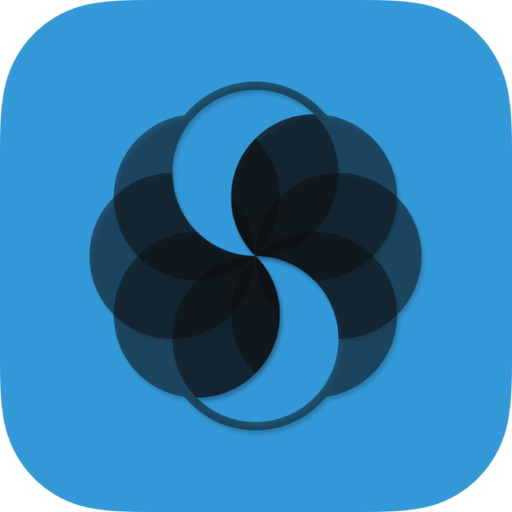
SQLPro for SQLite for Mac(数据库管理软件)
v2023.52免激活版
26.2 MB2023-08-31
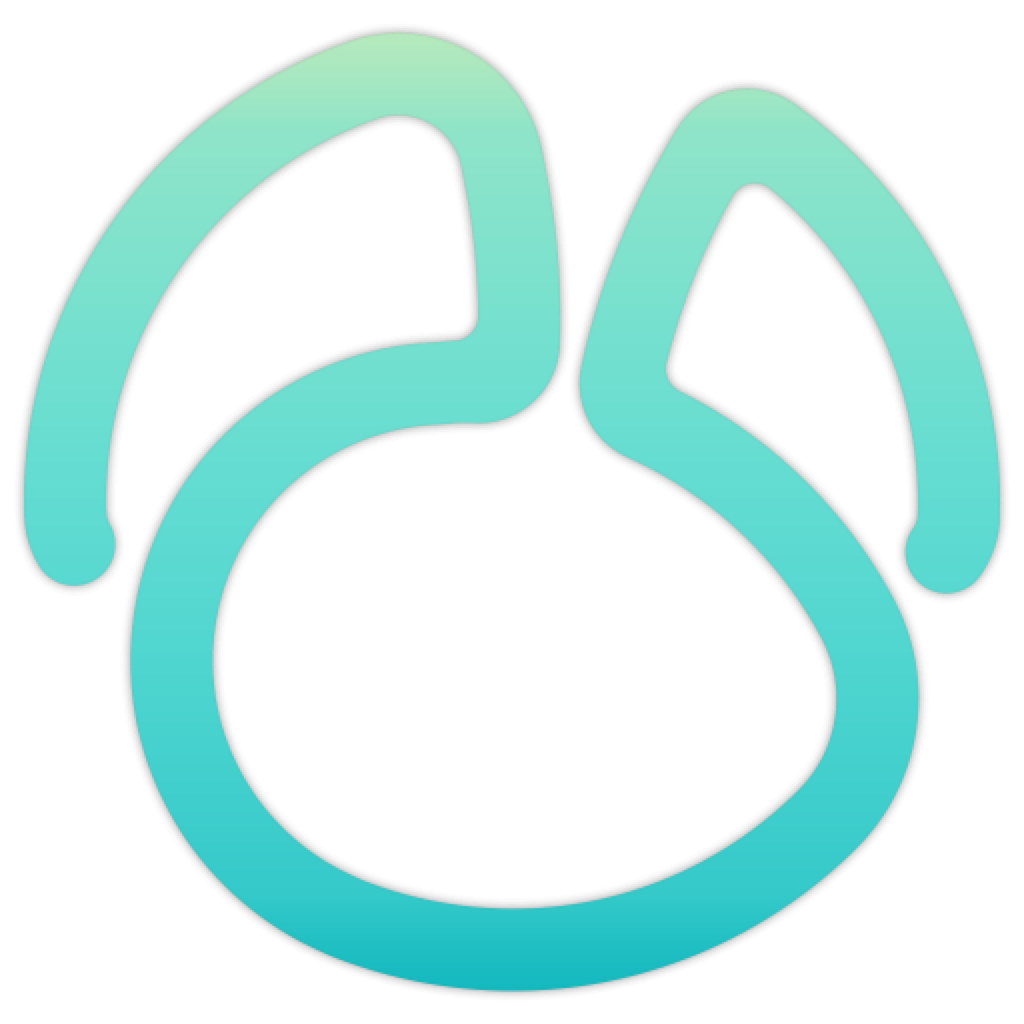
Navicat for SQLite for Mac(数据库管理工具)
v12.1.13中文免激活版
83.46 MB2019-04-22

Navicat for MongoDB 12 for Mac(数据库管理工具)
v12.1.13中文特别版
94.62 MB2019-04-22
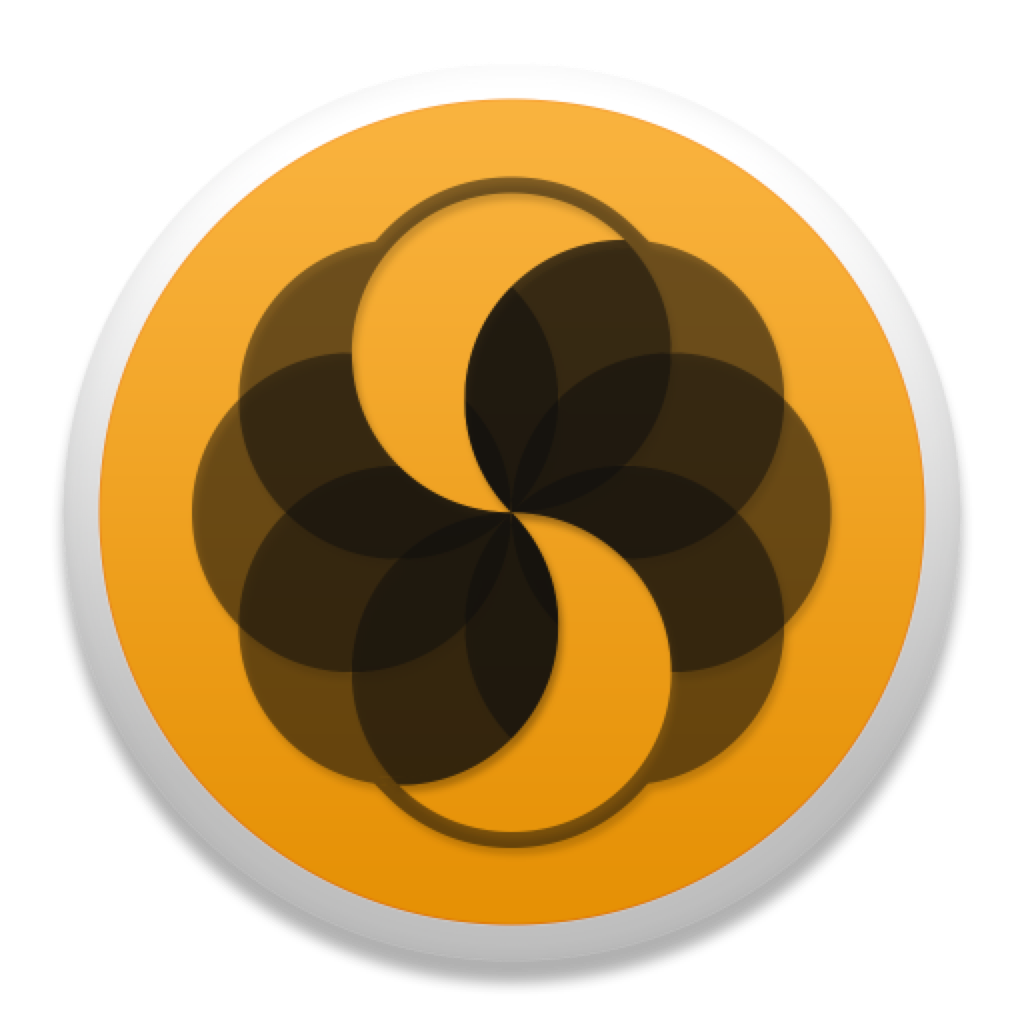
SQLPro for MySQL for Mac(SQL数据库管理工具)
2023.10激活版
20.02 MB2023-02-08
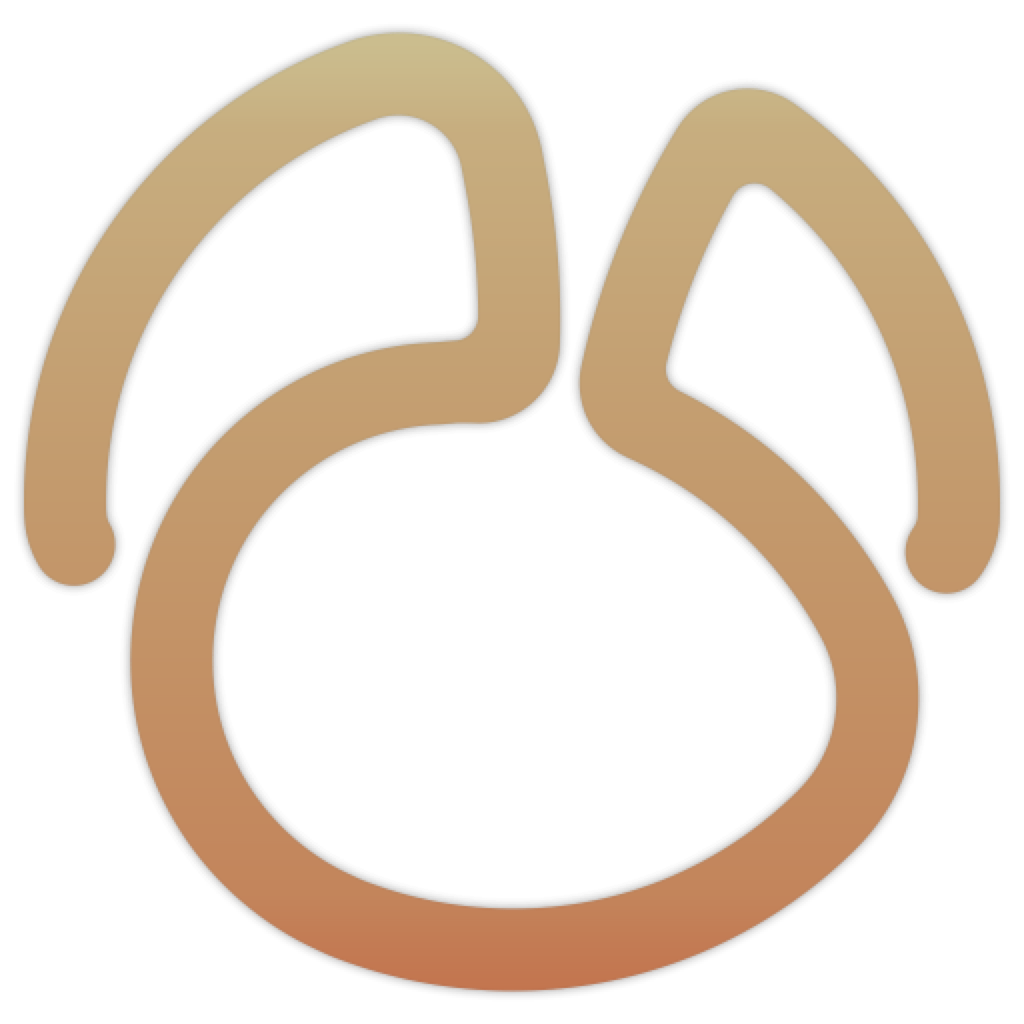
Navicat for MariaDB Mac(数据库管理和开发软件)
v12.1.13中文特别版
61.87 MB2019-04-22
猜你喜欢
更多相关文章
RazorSQL for Mac如何查看和编辑二进制数据和图像
RazorSQL for Mac如何使用文件
RazorSQL for Mac如何编辑数据,RazorSQL for Mac使用教程
RazorSQL for Mac如何导入数据
使用RazorSQL for Mac如何导出数据?
使用RazorSQL for Mac如何执行数据库查询?RazorSQL for Mac使用教程
使用RazorSQL for Mac如何备份数据?RazorSQL Mac使用教程
RazorSQL Mac如何链接数据?RazorSQL Mac使用教程
使用RazorSQL如何搜索数据
使用RazorSQL如何进行自动表查找
TablePlus怎么用?TablePlus入门教程?
Mac数据库查询工具RazorSQL安装和激活的图文教程
如何使用RazorSQL Mac版进行数据库转换?RazorSQL使用教程
利用RazorSQL如何创建SSH密钥